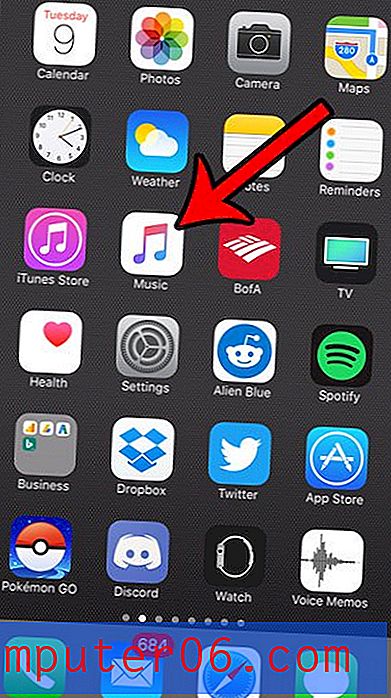Kā pārtraukt nulles rādīšanu šūnās programmā Excel 2010
Microsoft Excel 2010 formulas ir neticami noderīgas. Jūs varat tos izmantot, veicot visa veida aprēķinus, un jūs pat varat kopēt un ielīmēt formulas citās šūnās, un formulas tiks pielāgotas, lai izmantotu vērtības, kas ir saistītas ar šūnu, kurā formula ir ielīmēta. Pēc tam Excel parādīs vērtību, kas rodas, izpildot formulu, ļaujot jums redzēt atbildi. Pēc noklusējuma šai darbībai tiks parādīts skaitlis “0”, ja tas ir izpildītas formulas rezultāts. Lai gan tas ir pilnīgi derīgs daudzās situācijās, dažiem lietotājiem var šķist, ka viņi nevēlas neko parādīt šūnā, ja vērtība ir nulle. Par laimi šo iestatījumu var pielāgot programmas ietvaros, tāpēc Excel 2010 šūnās ir iespējams pārtraukt nulļu rādīšanu.
Slēpt nulles programmā Excel 2010
Tomēr šī darbība nav ierobežota ar formulām. Veicot šo korekciju programmā Excel, jūs faktiski apturēsit Excel parādīt jebkuru šūnu vērtību, kas ir “0”. Tas var būt ļoti noderīgi, ja jūs mēģināt likt izklājlapai izskatīties noteiktā veidā vai ja darblapā ir tik daudz nulles vērtību, ka tā novērš uzmanību.
1. darbība: loga augšdaļā noklikšķiniet uz cilnes Fails, pēc tam kreisajā pusē esošās kolonnas apakšā noklikšķiniet uz Opcijas .

2. darbība: loga Excel opcijas kreisajā pusē noklikšķiniet uz cilnes Papildu .
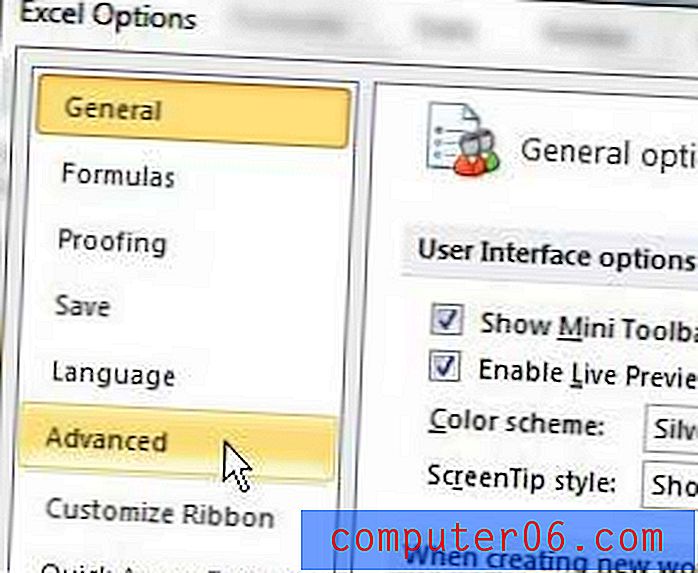
3. solis: ritiniet līdz sadaļai Displeja opcijas šai darblapai, pēc tam noklikšķiniet lodziņā pa kreisi no Rādīt nulli šūnās, kurām ir nulles vērtība, lai noņemtu atzīmi.
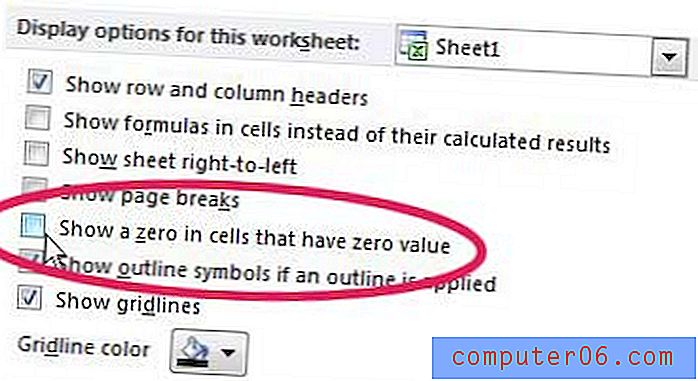
4. darbība: loga apakšā noklikšķiniet uz pogas Labi .
Ņemiet vērā, ka ar šo darbību tiks pārtraukta nulles vērtību parādīšana tikai tai lapai, kura pašlaik ir aktīva darbgrāmatā. Ja vēlaties veikt šīs izmaiņas arī citās lapās, jums būs jānoklikšķina uz nolaižamās izvēlnes pa labi no šīs darblapas Displeja opcijas un pēc tam jāizvēlas cita lapa vai visa darbgrāmata.